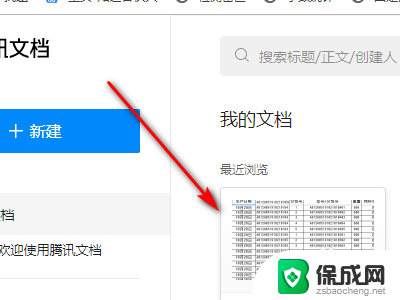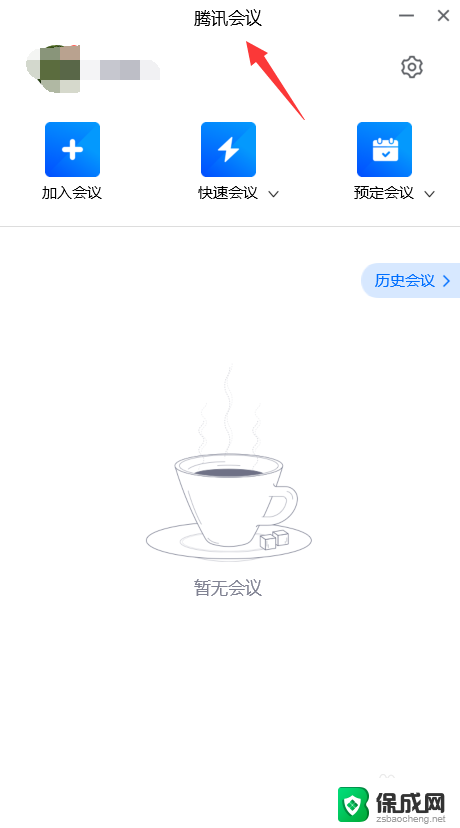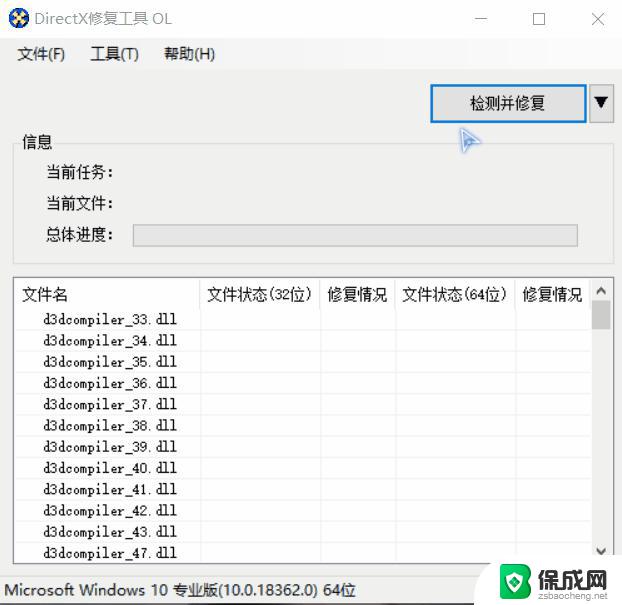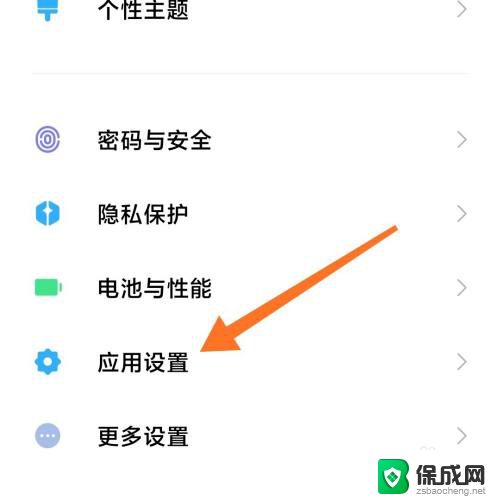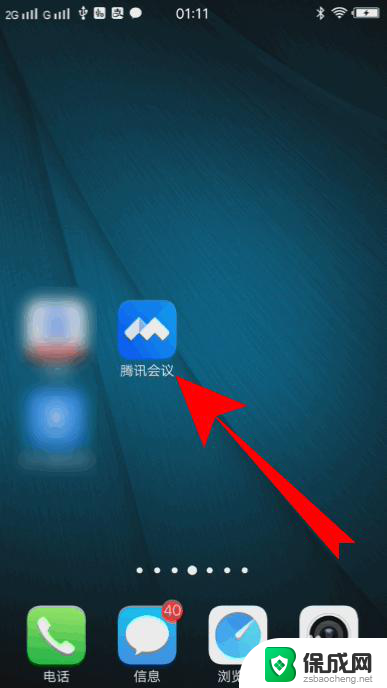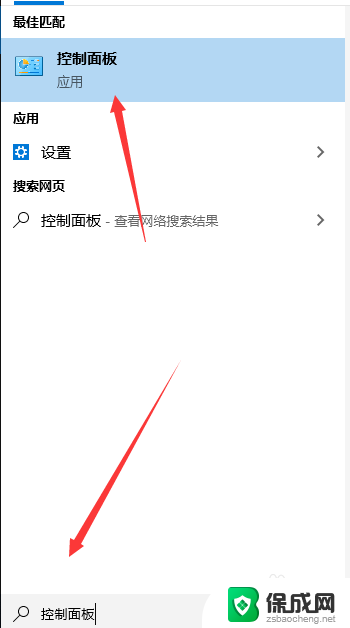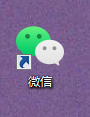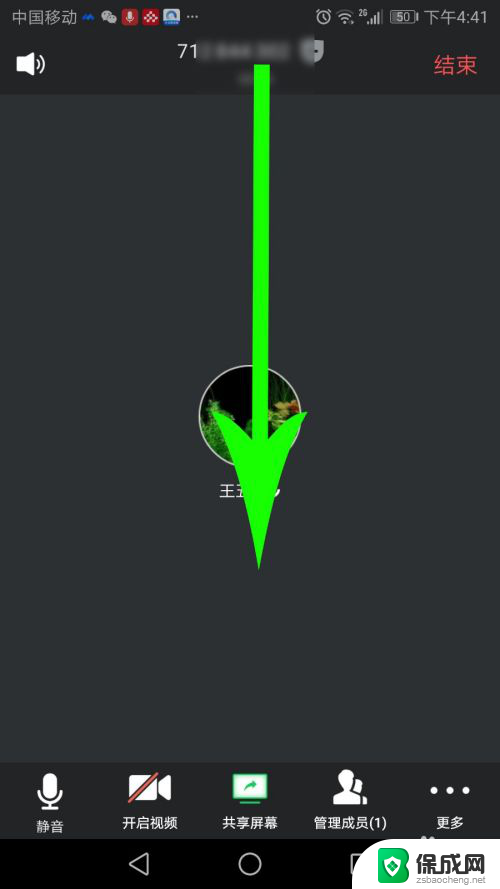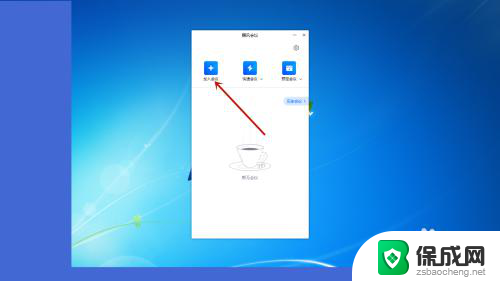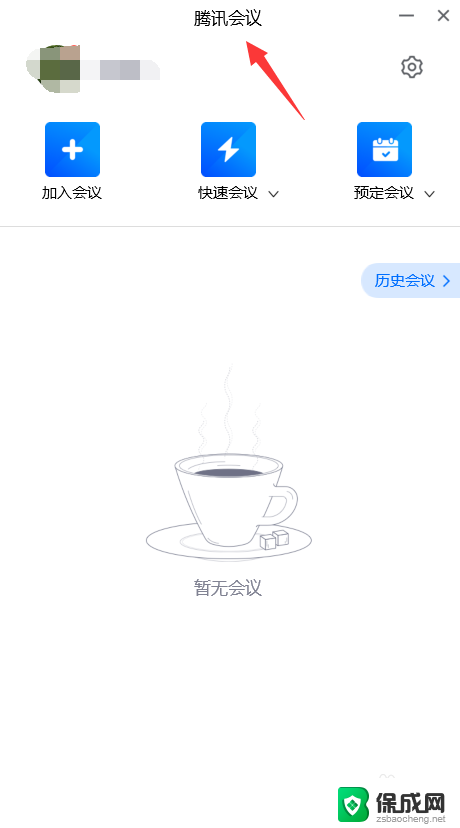电脑怎样打开腾讯文档 电脑怎样打开微信腾讯文档
更新时间:2023-10-13 11:07:16作者:xiaoliu
电脑怎样打开腾讯文档,在当今数字化时代,电脑已经成为了人们生活中不可或缺的工具之一,而在电脑使用的过程中,我们经常需要打开各种应用程序来完成不同的任务。其中腾讯文档和微信腾讯文档作为两个备受欢迎的办公软件,为用户提供了便捷高效的文档编辑与分享服务。对于一些新手用户来说,可能会对如何打开这两个应用程序感到困惑。下面将为大家介绍一些简单易行的方法,帮助大家轻松打开腾讯文档和微信腾讯文档。
具体方法:
1.想要在电脑上打开腾讯文档时,在电脑上打开百度搜索“腾讯文档”。
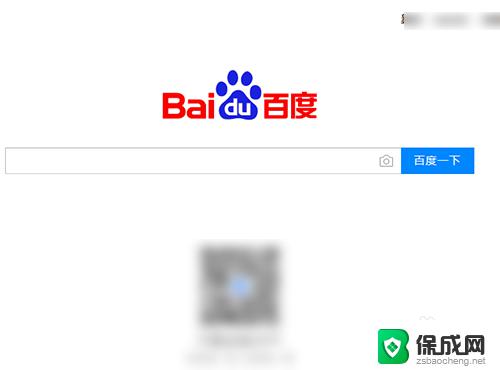
2.打开搜索结果页面点击“腾讯文档”。
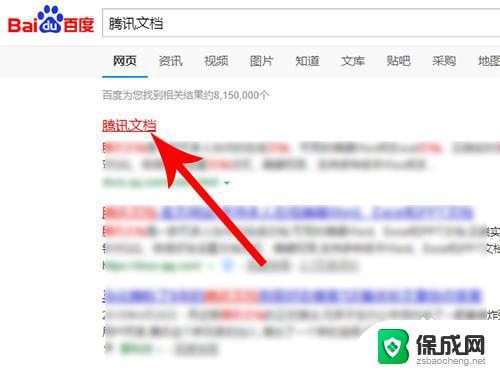
3.打开腾讯文档登录界面点击“微信”。
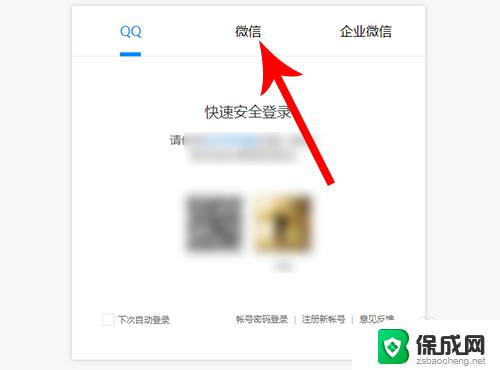
4.在手机上打开微信首页点击“+”。
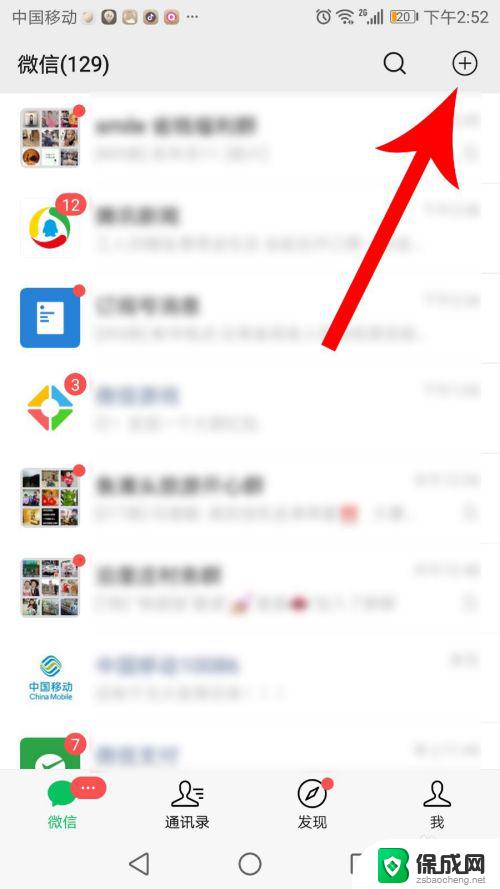
5.打开下拉列表点击“扫一扫”,然后在电脑上扫描登录腾讯文档。
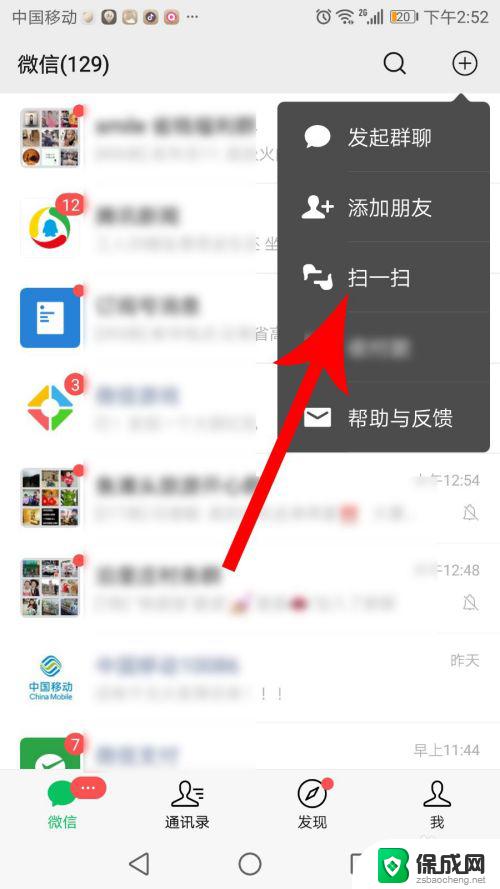
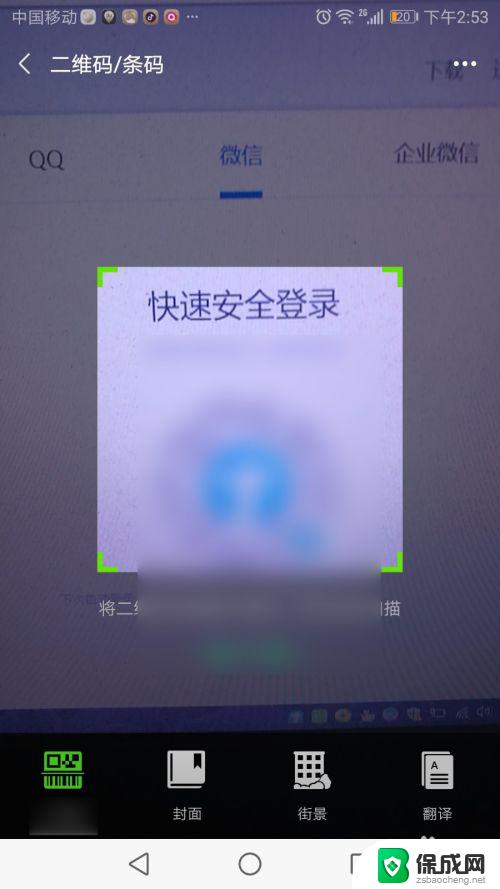
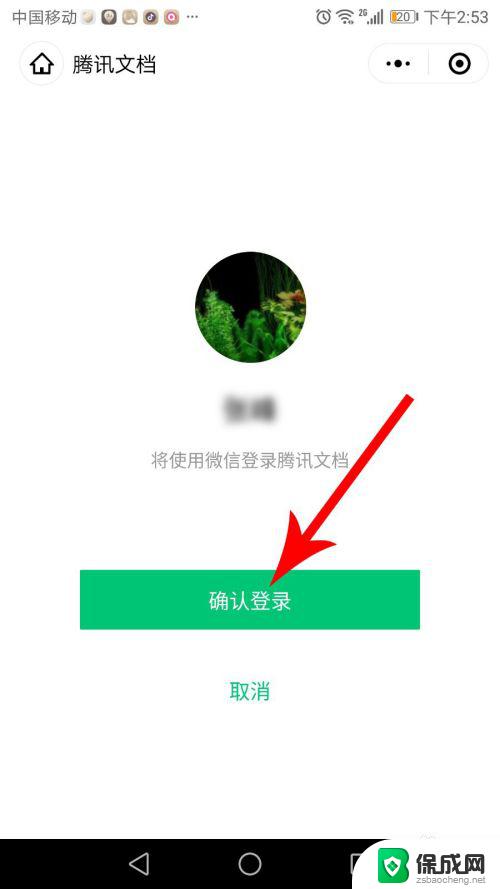
6.登录网页版腾讯文档后点击文档“名称”,打开文档后就可以在电脑上查看了。
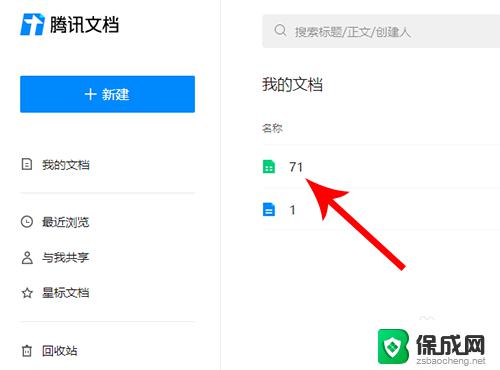
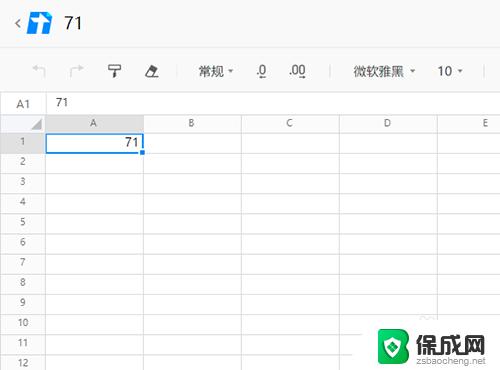
以上就是关于如何打开腾讯文档的全部内容,如果您遇到了这种情况,不妨尝试根据上述方法解决,希望这些方法对您有所帮助。